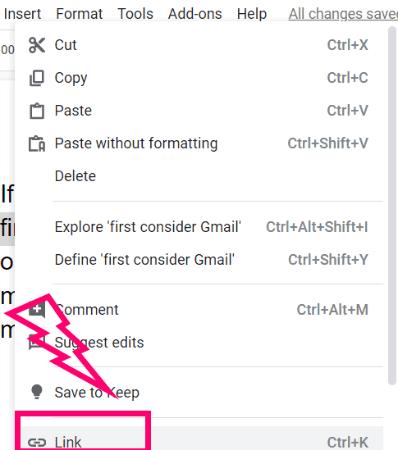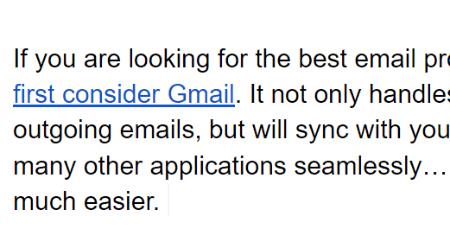Ao trabalhar no Google Docs, pode chegar um momento em que você precisa criar um link para um site. Seu documento pode parecer extremamente confuso se você apenas colar um link aleatório no meio de suas frases ou parágrafos. Em vez de ter esses links feios em todos os lugares, por que não considerar o uso de hiperlinks?
Um hiperlink é o link para o site para o qual você está apontando “escondido” dentro das palavras que você digita para descrever o site. Por exemplo, se estou falando sobre como criar um endereço de e-mail, provavelmente gostaria de criar um link para o Gmail. Em vez de colocar http://gmail.com no documento (vê como isso parece nojento?), Eu digitaria: Certifique-se de verificar o que o Gmail pode fazer por você. Quando insiro o hiperlink, a palavra Gmail fica azul por si só e pode ser clicada por qualquer pessoa que leia o documento. Muito legal, hein?
Fazer isso não é muito difícil.
Como criar um hiperlink no Google Docs
Um hiperlink tem duas partes: o endereço da web para o qual você deseja criar um link e o texto de "exibição" no qual o link está oculto. Em meu exemplo anterior, o endereço apontaria para Gmail e meu texto de exibição seria a palavra Gmail . Quando você cria seus hiperlinks no Google Docs, a escolha dos links e do texto de exibição depende inteiramente de você e de seu estilo de escrita.
A primeira coisa que você deve fazer é prosseguir e digitar o texto de exibição e destacá-lo:

Agora, precisamos abrir a caixa de diálogo para inserir o link. Existem duas maneiras de fazer isso. Você pode usar o botão "Link" na parte superior da página:

… Ou, alternativamente, você pode clicar com o botão direito do mouse no texto destacado e clicar em ”Link” no menu pop-out:
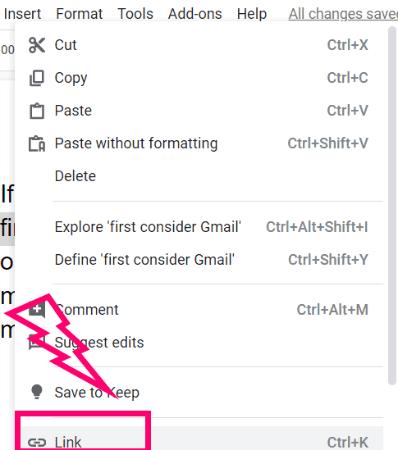
Depois de clicar, a caixa de diálogo será aberta. Você verá o texto destacado na parte superior (que pode ser alterado neste ponto, se desejar) e, em seguida, o espaço para digitar ou colar o link da web. Você também pode notar algumas sugestões abaixo dessa caixa de link que você pode explorar e usar ou não ... é inteiramente com você.

Depois de inserir o link e estiver satisfeito de que ele está exatamente do jeito que você deseja, clique no botão azul ”Aplicar” .

Seu hiperlink foi criado! Você notará inicialmente que o próprio link aparece logo abaixo do texto destacado, junto com algumas opções. Isso permite que você faça alterações se perceber que fez alguma confusão no processo de criação. A primeira opção permite que você copie o link. O segundo permitirá que você edite-o e o último é excluir o link se você decidiu que simplesmente não gosta dele.

Para fazer com que o link e as opções desapareçam, clique em qualquer lugar do documento. Agora você verá apenas a (s) palavra (s) destacada (s) em azul ... seu produto acabado bonito e elegante.
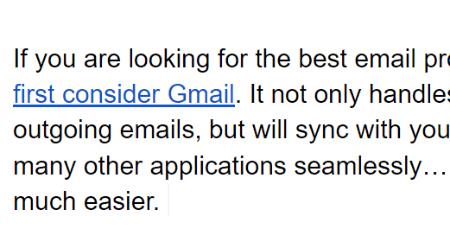
Observe que a qualquer momento depois de criar o hiperlink, você pode voltar e fazer as alterações que acabei de mencionar, destacando as palavras novamente.
Você tem algum outro tipo de pergunta sobre formatação do Google Docs para mim? Eu adoraria ajudar no que puder.
Boas ligações!